Окей гугл на компьютер как установить – Скачать Голосовой поиск Окей Гугл бесплатно на компьютер Windows 7, 8, 10
Окей Гугл на компьютере
 Ok, Google — поисковый сервис, который с помощью голосовых команд ищет нужную информацию, прокладывает маршрут, напоминает о событиях и мероприятиях, и многое другое. Пользователи мобильных гаджетов на операционной системе Android уже давно оценили удобного помощника в разных делах. Если вам нравится этот нестандартный сервис, вы можете пользоваться им не только на смартфоне или планшете, но и на персональном компьютере. Тем более что включается голосовой поиск быстро и просто.
Ok, Google — поисковый сервис, который с помощью голосовых команд ищет нужную информацию, прокладывает маршрут, напоминает о событиях и мероприятиях, и многое другое. Пользователи мобильных гаджетов на операционной системе Android уже давно оценили удобного помощника в разных делах. Если вам нравится этот нестандартный сервис, вы можете пользоваться им не только на смартфоне или планшете, но и на персональном компьютере. Тем более что включается голосовой поиск быстро и просто. Команду «О’кей, Google» специально загружать и устанавливать на ноутбук или компьютер не надо. Все, что необходимо для использования функции, — это браузер Chrome от Google. А мы расскажем, как подключить голосовой поиск за считанные минуты.
Включение Ok Google

Откройте браузер и перейдите в «Настройки», кликнув на соответствующий значок в верхнем углу справа. Вы увидите раздел «Поиск». Найдите функцию «OK Google» и отметьте ее галочкой. Таким образом вы включите голосовой поиск по команде «О’кей, Google». А для отключения голосового помощника вам надо соответственно снять галочку. Если вы не видите пункта о «включении голосового поиска по команде», значит, ваша версия браузера уже устарела. Сведения о Chrome можно получить, выбрав специальный пункт «О браузере», который вы найдете в «Настройках». Больше ничего делать не нужно: браузер сам обновится до последней версии.

После обновления и подключения голосовой поиск заработал. Но вы не сможете им воспользоваться без рабочего микрофона и активного Интернет-соединения. Микрофон обычно предустановлен в операционных системах Майкрософт как записывающее устройство.

Характерной особенностью голосового поиска на персональных компьютерах является его ограниченное использование. Имеется в виду, что команда работает только на странице или результатах поиска Гугл, а также на новой вкладке. Если вы скажете «Окей Google» на любой другой страннице, команда не сработает.
Примеры команд
«О’кей, Google» совершенствуется с каждым днем. Если раньше многие русскоязычные команды не воспринимались помощником, то сейчас можно найти практически все. За время, прошедшее с момента появления функции, произошли огромные изменения. И сейчас многие пользователи, особенно Android-устройств, очень активно используют функцию в различных сферах жизни. Голосовому помощнику можно задать любой вопрос и на разных языках мира. При этом никаких параметров дополнительно настраивать вам не придется.- Узнать время в любом населенном пункте земного шара. Если вы в запросе не укажете место, сервис назовет текущее время.
- Узнать погоду в любой точке мира.
- Проложить маршрут от A до B.
- Найти фотографии и описание к ним, найти видео и описание к ним.
- Найти любую информацию из поискового сервиса.
- Найти человека, товар, предмет и прочее по имени или названию.
- Узнать курсы валют и конвертировать, например, рубли в доллары.
- Найти и перейти на любой web-ресурс, указав лишь его название.

Использовать поиск от Гугла проще простого, в том числе и на персональных компьютерах. Если вы включили функцию, проверили работоспособность микрофона и интернет-подключение, произнесите фразу «Окей Гугл» и задайте свой вопрос. Эта команда запустит голосовой поиск, и вы моментально увидите результат на экране.
О’кей, Google, а есть ли жизнь на Марсе?
OK Google для компьютера
 Все наверно видели такую рекламу по телевизору голосового помощника для набора запросов как Oкей гугл для смартфонов под управлением ОС Андроид.
Все наверно видели такую рекламу по телевизору голосового помощника для набора запросов как Oкей гугл для смартфонов под управлением ОС Андроид.
А известно ли вам, что голосовой помощник Ok Google есть также для компьютера и ноутбука?
Самое главное, что ненужно ничего для этого скачивать, устанавливать или настраивать. Правда есть одно маленькое но, у вас должен быть установлен браузер Google Chrom, которым пользуются подавляющие большинство пользователей.
Если вдруг оказалась вы не в их числе, то я для вас специально припас ссылочку для скачивания данного браузера.
Обновляем браузер
Тем, кому этого делать не нужно, то проверяем браузер на наличие обновлений. Важно, что бы была свежая версия, на момент написания статьи это Версия — 45.0.2454.85 m.
Для того, что бы узнать вашу версию и при необходимости обновиться нужно войти в Настройки и управление Google Chrome. Вот как это сделать:
Запускаем Хром, в правом верхнем углу нажимаем 3 вертикальные полоски, откроется меню, где в самом его низу находим пункт Справка наводим курсор, всплывут еще 3 пункта нам нужен верхний, О браузере.

В следующем появившемся окне, если ваша версия не актуальна, начнется выполняться сразу автоматическое обновление, которое займет пару минут максимум.
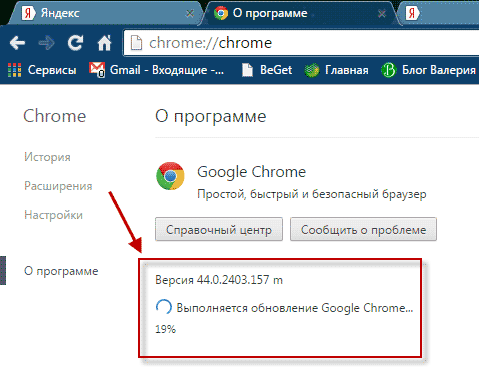
Настройка стартовой страницы
Дальше нужно проверить, на какую поисковую систему у вас настроена стартовая страница. По умолчанию это всегда Google если вы ее не меняли, то смело пропускайте этот абзац.
У кого стоит поисковик от Яндекса или еще, какой другой, то меняем его.
Для этого входим уже знакомым путем: в меню Настройки там выбираем вкладку Настройки.
В открывшемся окне раздел Внешний вид меняем поисковик на «гугловский» в результате чего сразу появится строчка, Включить голосовой поиск по команде…. Ставите галочку, закрываете настройки.

После в верху экрана появится табличка с вопросом разрешить использовать микрофон.

Да чуть не забыл, для вашего удобства поставьте 2 галочки напротив:
1. Показывать кнопку «Главная страница» (дает возможность открывать новые вкладки)
2. Всегда показывать панель закладок (наиболее популярные для вас закладки будут всегда под рукой)

Советую прочитать статью о домашней странице и других нужных настройках ваших браузеров.
Ну и наконец, сама суть данной статьи как же все-таки производить поиск голосом?
Используем функцию поиска O кей гугл
Теперь на стартовой страничке браузера в строке поиска появится надпись: Скажите «О’кей, Google». Внятным голосом говорите ОК Гугл или нажимаете микрофон.

По своему запросу Как доехать от Липецка до Москвы помимо сайтов с картами дорог и описаний я также получил и голосовой ответ с расстоянием о том как загружена трасса и время пути.

Запросы возможно задавать самые всевозможные, что и в ручном варианте, а на более популярные из них вам будет отвечать девушка, на рядовые просто будет показан как обычно список сайтов релевантных вашему запросу.
Также хотелось отметить, что распознавание речи работает просто на ура! Совсем не обязательно иметь супер дикцию для того, чтобы вас понял браузер.
Вообще советую всем использовать Oкей гугл на компьютере, а не только в смартфоне очень удобно и быстро производится поиск. Жаль вот только, в моем любимом браузере Мозила такой возможности нет.
Видео по теме
На «десерт» посмотрите интересное видео по данной теме.
До новых встреч на блоге!
Валерий Семенов, moikomputer.ru
Как активировать окей гугл приложение
В браузере гугл хром появилась новая функция это голосовой поиск окей гугл то есть поиск нужной информации в интернете с помощью вашего голоса и микрофона. Всё что вам нужно сделать для того, чтобы запустить окей гугл это установить расширение и разрешить им пользоваться.
Как настроить окей гугл
В браузере гугл хром нужно открыть настройки.
 Включить окей Google в настройках браузера хром
Включить окей Google в настройках браузера хромВ настройках нужно найти абзац (Личные данные) и поставить галочку у пункта (Включить голосовой поиск по команде «О’кей, Google»).
Окей гугл как установить
Дальше с настроек переходим в расширения. В расширениях в самом низу нажимаем на ссылку (Ещё расширения). Откроется интернет магазин Chrome.
 Можно скачать окей гугл на ноутбук или компьютер
Можно скачать окей гугл на ноутбук или компьютерВ этом магазине вписываем название расширения (GNow Voice Search) и нажимаем на клавиатуре (Enter). Теперь нужно нажать кнопку (+Бесплатно) которая находится напротив расширения GNow Voice Search. Когда расширение установится то в браузере в правом верхнем углу появится иконка чёрного микрофона.
Как активировать окей гугл
Нажав на этот микрофончик у вас откроется новая страница с голосовым поиском но поиск может и не работать потому, что сверху иногда выскакивает сообщение (www.google.ru/запрашивает разрешение на использование вашего микрофона).
 Разрешить использовать приложение окей Google
Разрешить использовать приложение окей GoogleЧтобы голосовой поиск заработал нужно включить функцию окей гугл то есть нажать в этом сообщение (Разрешить).
Как включить голосовой поиск Google
Если снова нажать микрофончик то появиться большой красный круг с микрофоном в центре и рядом большая надпись (Говорите).
 Говорите в микрофон и поиск начнётся
Говорите в микрофон и поиск начнётсяСказав в микрофон нужную фразу, расширение окей гугл буквально через 5 секунд напишет сказанные вами слова и выдаст весь список запросов по ним.
Как отключить окей гугл
Чтобы отключить окей гугл нужно перейти в настройки — расширения — у расширения GNow Voice Search снять галочку у пункта Включено, а если нужно будет снова включить окей гугл то снова установите галочку.
 Отключить окей гугл приложение
Отключить окей гугл приложениеЭто расширение работает только на браузере гугл хром.
Как установить окей гугл на компьютер? Ok Google для Windows
В наше время сфера информационных технологий движется семимильными шагами. Компания Google и их новое творение под названием окей гугл яркое тому подтверждение. С помощью данной технологии вам не придется больше вводить текст в поисковике Google, это проще и быстрее сделать с помощью вашего голоса, достаточно произнести под диктовку. Программа распознает речь на многих языках, включая русский, английский, немецкий и прочих распространённых языках. Однако существует несколько уровней поддержки языков. Самая полная поддержка у английского и русского языках. Произносить речь нужно четко и ясно, внятно и разборчиво.
Как установить окей гугл на компьютер?
Как только была анонсирована программа, ее нужно было устанавливать в качестве расширения в браузере Google Chrome. Сейчас же, с обновленной версией браузера, она установлена по умолчанию, однако ее необходимо активировать.
Шаг-1. Чтобы включить опцию необходимо в браузере открыть Настройки, которые располагаются в главном меню.
В разделе Поиск необходимо включить опцию окей гул, поставив галочку. (Если у Вас этой функции нет, обновите браузер, и поставьте Гугл Хром браузером по умолчанию)
Шаг-2. Дальше необходимо разрешить доступ, чтобы программа окей гугл могла использовать для работы микрофон. Для этого необходимо нажать на иконку микрофона на поисковой странице Google.
Шаг-3. Теперь вы можете использовать окей гугл для поиска. Для этого воспользуйтесь иконкой микрофона справа от строки поиска.
Функция окей гугл была разработана для облегчения процесса поиска в сети интернет. Популярность окей гугл стремительно растет. Большим плюсом еще является то, что устанавливать окей гугл на компьютер не нужно, что облегчает пользование. Пришла эта технология с телефонов и планшетов, работающих на операционной системе Android, которая также является собственностью компании Google. Первоначально программа работала на шаблонной основе, то есть воспринимала только определенные типы фраз. Например, можно было узнать который час, какая погода и в каком году родилась та или иная известная личность. Сейчас эта технология ушла далеко вперед и способна на гораздо большее в плане восприятия текста.
Если возникли вопросы, задавайте в комментариях, мы обязательно поможем.
Смотрите также:
Программа для распознавания текста с изображений
В данной статье будет подробно рассмотрено каким образом может быть выполнено распознавание текста с…
Как удалить search yahoo из компьютера
Если вы являетесь активным и продвинутым пользователем интернета, то, конечно же, вы постоянно скачи…
Hangouts что это за программа?
Многие пользователи мобильных устройств на базе операционной системы Android часто не понимают для ч…
Добавить комментарий
Окей Гугл на компьютере — Компьютер для новичков
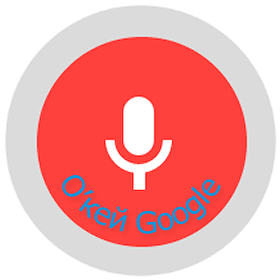
Управлением электронными устройствами с помощью голоса сейчас вряд ли кого-то можно удивить. Кроме того технологии пока еще не совершенны и говорить о полноценном голосовом управлении устройствами еще слишком рано. Более знакомы с его возможностями пользователи мобильных устройств, но для владельцев стационарных компьютеров и ноутбуков открываются некоторые возможности в этой области.
Конечно, уже давно существуют различные программы, пытающиеся реализовать эту идею, с разной степенью успеха. Кроме того, в Windows 10 будет встроен виртуальный самообучающийся голосовой помощник Cortana, знакомый пользователям мобильных устройств c Windows Phone. Пока же владельцы ПК и ноутбуков желающие ощутить себя повелителями машин могут воспользоваться технологией «О’кей Google» известной по мобильным устройствам с Android, правда с более урезанными возможностями.
Что такое «О’кей Google» — это технология голосового поиска в интернете, разработанная поисковой системой Google, доступная на нескольких языках включая русский. Все что вам потребуется это встроенный или внешний микрофон и браузер Google Chrome. Запускаете браузер, нажимаете на иконку в правом верхнем углу окна и выбираете пункт «Настройки».
На вкладке «Настройки» нажимаете на ссылку «Показать дополнительные настройки» в низу страницы. В конце блока «Личные данные» будет пункт «Включить голосовой поиск по команде „О’кей Google“». Если этот пункт отсутствует, то нужно обновить Chrome на более свежую версию.
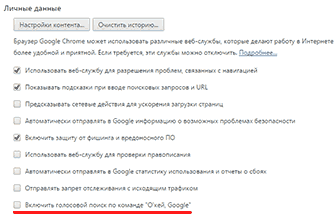
Ставите галочку, при этом появится всплывающее окно, где вам нужно подтвердить желание включить голосовой поиск на своем компьютере. Там же вы можете разрешить или запретить отправку произнесенных вами фраз в Google, для улучшения сервиса распознавания речи.
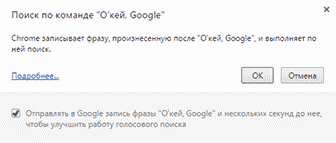
Собственно на этом настройка заканчивается и если микрофон у вас подключен, можно переходить непосредственно к осваиванию голосового поиска на компьютере. Открываете в браузере Chrome сайт www.google.ru. Хотя надо отметить, что на данный момент, система поддерживает только несколько языков, а именно русский, английский, немецкий и французский и на доменах соответствующих языку. Так же первый раз вверху страницы появится всплывающий запрос на разрешение использования микрофона.
В поисковой строке справа будет значок микрофона, возможны два его состояния в зависимости от ситуации. Значок микрофона закрашенный черным цветом, говорит о том, что система находится в режиме активного слушания и ждет вашей голосовой команды.
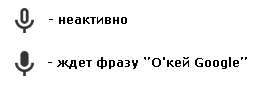
Просто произносите кодовую фразу «Окей гугл» и следом непосредственно ваш поисковый запрос. Например, «Окей гугл, какая завтра погода в Москве». Сервис выполнит распознавание голосовой команды, преобразует запрос в текст и выполнит, как если бы вы просто его набрали с клавиатуры. В зависимости от того, что вы спросили, вам может быть выдан точный ответ, причем в том числе голосом или выданы результаты поиска.
Когда значок в виде контура, то система находится в пассивном режиме и не отслеживает голосовые команды. Чтобы ее активировать, нужно нажать на значок микрофона. Теперь можно говорить вашу команду, причем уже без кодовой фразы «OK Google».
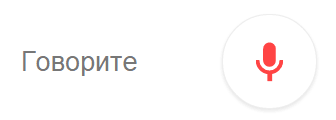
Все очень просто. Система неплохо распознает наиболее часто встречающиеся запросы, но нужно их произносить достаточно громко и четко, иначе возможно распознавание только части запроса или совсем неверная интерпретация. Микрофон также желательно располагать близко к себе.
Конечно, все это интересно и порой забавно побаловаться с голосовым поиском на ПК, но практическая ценность на данный момент не очень велика. Возможно, голосовой поиск будет полезен людям с ограниченными возможностями или в ситуациях, когда у вас грязные руки (кухня, автосервис, в саду и т.д.) или чем-то заняты, а «Окей Google» может сразу дать правильный ответ. Например, «Какой курс доллара?», «Сколько время в Нью-Йорке?» или «Что такое синхрофазотрон?» и так далее.
Компания Yandex тоже предлагает свое видение решения голосового поиска, правда в несколько другом виде и более широкими возможностями. Кроме того, раз речь пошла о поиске в интернете, напомним, что существует возможность искать информацию на конкретном сайте с помощью его встроенного поиска не переходя предварительно на него.
